តើអ្នកកំពុងស្វែងរកការទាញយកកម្មវិធីទៅក្នុង iPhone របស់អ្នកដោយមិនប្រើ Apple ID របស់អ្នក ឬគ្រាន់តែយល់ថាដំណើរការផ្ទៀងផ្ទាត់សម្រាប់ការទាញយកកម្មវិធីនីមួយៗមិនងាយស្រួល និងចំណាយពេលច្រើនមែនទេ? ក្នុងករណីនេះ ការទាញយកកម្មវិធីនៅលើ iPhone របស់អ្នកដោយមិនចាំបាច់ប្រើ Apple ID គឺជាដំណោះស្រាយដែលមានប្រយោជន៍បំផុត។ ទោះជាយ៉ាងណាក៏ដោយ មិនមែនគ្រប់គ្នាសុទ្ធតែដឹងពីរបៀបអនុវត្តល្បិចនេះទេ។
អត្ថបទនេះនឹងបង្ហាញអ្នកពីវិធីងាយៗបីយ៉ាងដើម្បីទាញយកកម្មវិធី និងហ្គេមនៅលើ iPhone របស់អ្នកដោយមិនចាំបាច់មាន Apple ID។
អត្ថប្រយោជន៍នៃការទាញយកកម្មវិធីនៅលើ iPhone ដោយមិនចាំបាច់ប្រើ Apple ID។
នៅពេលណាដែលអ្នកប្រើប្រាស់ទាញយកកម្មវិធី ឬហ្គេមណាមួយពី App Store ពួកគេនឹងត្រូវបានស្នើសុំឱ្យផ្ទៀងផ្ទាត់ភាពត្រឹមត្រូវដោយប្រើវិធីពីរផ្សេងគ្នា៖ Touch ID/Face ID ឬដោយបញ្ចូលពាក្យសម្ងាត់ Apple ID របស់ពួកគេ។
នេះជាមុខងារមួយដែលត្រូវបានរចនាឡើងដើម្បីធានាសុវត្ថិភាពសម្រាប់អ្នកប្រើប្រាស់ iOS ប៉ុន្តែវាបានបង្កឲ្យមានការរអាក់រអួលយ៉ាងខ្លាំង និងខ្ជះខ្ជាយពេលវេលាសម្រាប់ iFans ជាច្រើន។ ដូច្នេះ ការទាញយកកម្មវិធីនៅលើ iPhone ដោយមិនចាំបាច់មាន Apple ID គឺចាំបាច់ណាស់ ដែលផ្តល់អត្ថប្រយោជន៍ដូចជា៖
- វាជួយអ្នកដំឡើងកម្មវិធី និងហ្គេមបានយ៉ាងរហ័ស ដោយមិនចាំបាច់ឆ្លងកាត់ដំណើរការដ៏ស្មុគស្មាញក្នុងការបញ្ចូលគណនី និងពាក្យសម្ងាត់ឡើយ។
- ស័ក្តិសមសម្រាប់អ្នកដែលមិនមានគណនី Apple ID ដែលជួយសន្សំសំចៃពេលវេលាក្នុងការបង្កើតគណនីថ្មី។
- នេះមានប្រយោជន៍ណាស់សម្រាប់អ្នកប្រើប្រាស់ដែលចង់សាកល្បងកម្មវិធី ឬហ្គេមបង់ប្រាក់នៅលើ iPhone របស់ពួកគេមុនពេលសម្រេចចិត្តទិញវា។
ការណែនាំលម្អិតអំពីរបៀបទាញយកកម្មវិធីនៅលើ iPhone ដោយមិនចាំបាច់មាន Apple ID។
វិធីទី 1: បិទតម្រូវការ Apple ID ។
វិធីងាយស្រួលបំផុតដើម្បីទាញយកកម្មវិធីនៅលើ iPhone ដោយមិនចាំបាច់មាន Apple ID ដែលអ្នកប្រើប្រាស់ណាម្នាក់អាចធ្វើបាន គឺត្រូវបិទតម្រូវការ Apple ID។
ជំហានទី 1: ចូលទៅកាន់ការកំណត់នៅលើ iPhone របស់អ្នក ហើយចុចលើគណនី Apple ID របស់អ្នក។
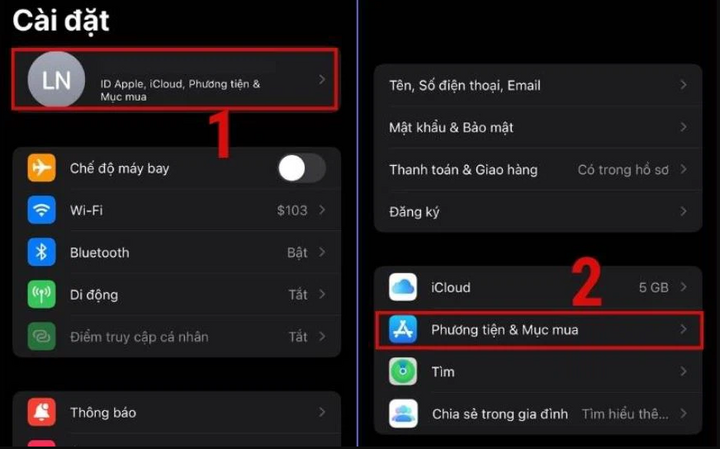
ជំហានទី 2: ប៉ះ "មេឌៀ និងការទិញ" ហើយសារមួយនឹងលេចឡើង។ បន្ទាប់មកជ្រើសរើស "កំណត់ពាក្យសម្ងាត់"។
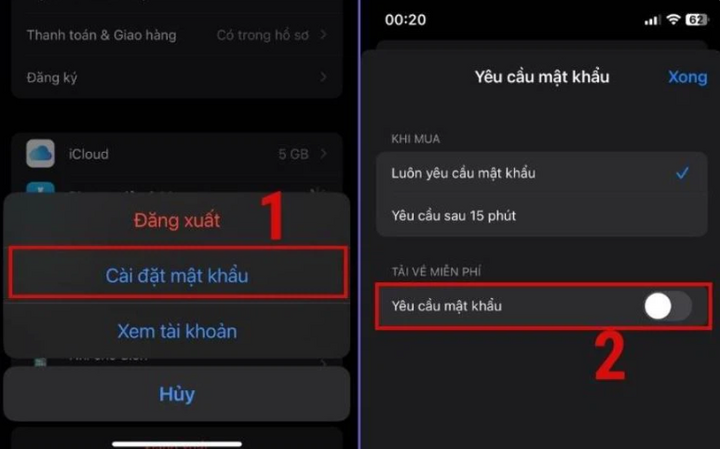
នៅទីនេះ បិទ/បើកកុងតាក់ដើម្បីបិទមុខងារ "ស្នើសុំពាក្យសម្ងាត់" ហើយចុច "រួចរាល់"។ រួចរាល់ហើយ! អ្នកបានបិទមុខងារដែលសួររកពាក្យសម្ងាត់ Apple ID របស់អ្នកដោយជោគជ័យរាល់ពេលដែលអ្នកទាញយកកម្មវិធីពី App Store។
វិធីទី 2: បិទការជំរុញ Touch ID ឬ Face ID។
ប្រសិនបើអ្នកប្រើ Touch ID ឬ Face ID ដើម្បីផ្ទៀងផ្ទាត់នៅពេលទាញយកកម្មវិធីពី App Store គ្រាន់តែបិទមុខងារនេះនៅលើ iPhone របស់អ្នក។
ជំហានទី 1: ចូលទៅកាន់ "ការកំណត់" នៅលើ iPhone របស់អ្នក។ រំកិលចុះក្រោម ហើយជ្រើសរើស "Touch ID & Passcode" ឬ "Face ID & Passcode"។
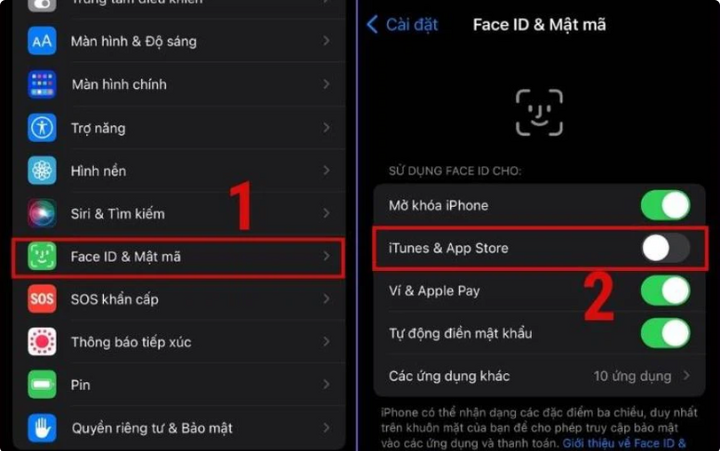
ជំហានទី 2: នៅទីនេះ បិទ/បើកកុងតាក់ដើម្បីបិទមុខងារផ្ទៀងផ្ទាត់ "Touch ID/Face ID" នៅក្នុងផ្នែក "iTunes & App Store" ហើយអ្នករួចរាល់។
[ការផ្សាយពាណិជ្ជកម្ម_២]
ប្រភព




![[រូបថត] លោកនាយករដ្ឋមន្ត្រី ផាម មិញឈីញ អញ្ជើញជាអធិបតីក្នុងកិច្ចប្រជុំស្តីពីការអភិវឌ្ឍសេដ្ឋកិច្ចវិស័យឯកជន។](/_next/image?url=https%3A%2F%2Fvphoto.vietnam.vn%2Fthumb%2F1200x675%2Fvietnam%2Fresource%2FIMAGE%2F2025%2F12%2F20%2F1766237501876_thiet-ke-chua-co-ten-40-png.webp&w=3840&q=75)






































































































Kommentar (0)